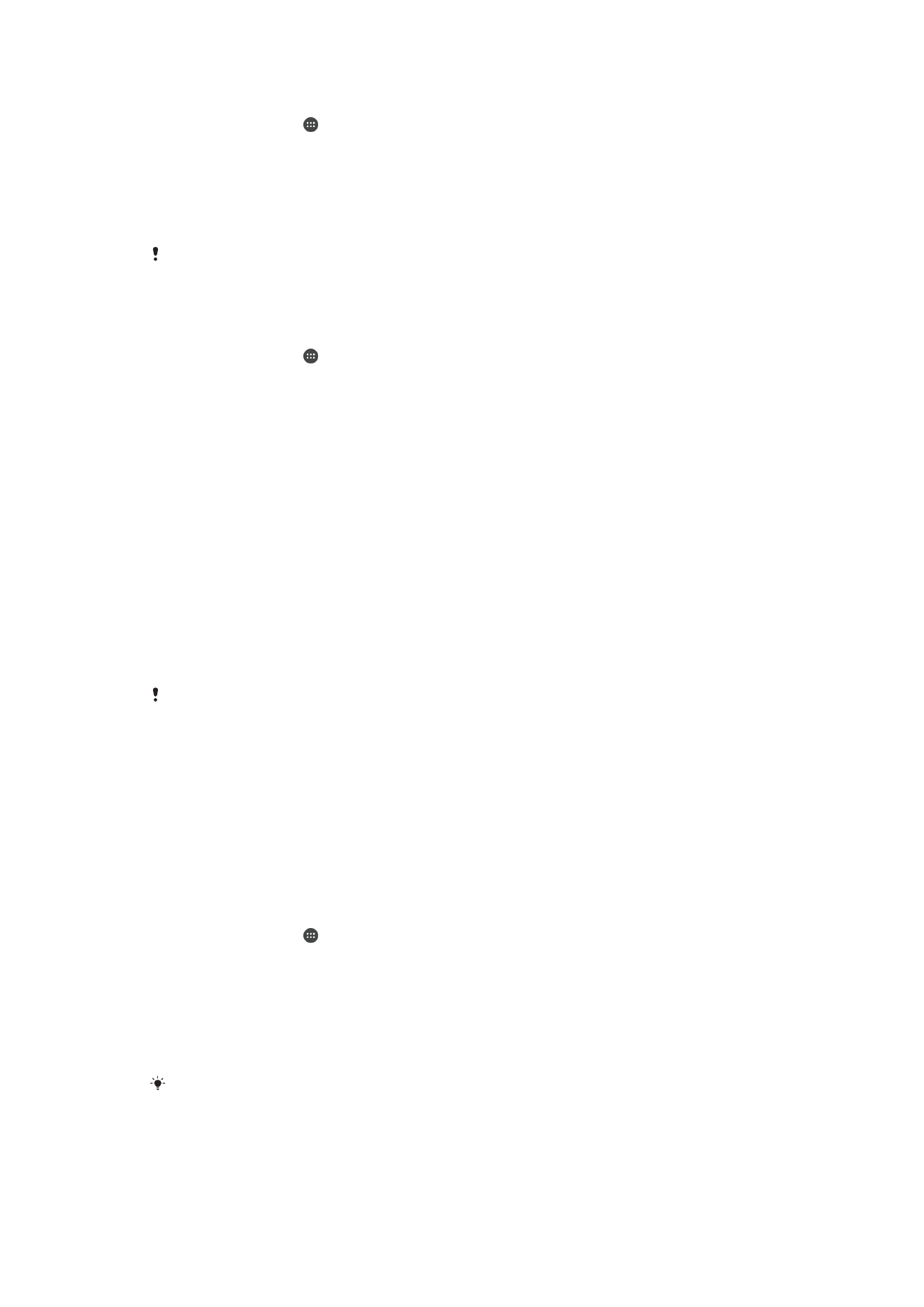
एकाचधक उपयोगकता्क खाते
आपक् डिव्इस एक्थधक उपयोगकर्ता ख्रों क् समथताि करर् है इसशलए शभन्ि-शभन्ि उपयोगकर्ता
डिव्इस में अलग से लॉग इि कर सकरे हैं और उसक् उपयोग कर सकरे हैं. एक्थधक उपयोगकर्ता
ख्रे उि शस्थनरयों में ठीकररह से क्यता कररे हैं जब आप एक ही डिव्इस को अन्य लोगों के स्थ
स्झ् कररे हैं य् ककसी अन्य व्यशक्र को अपिी डिव्इस को कुि समय के शलए उपयोग करिे रेरे हैं.
डिव्इस को सबसे पहली ब्र सेट करिे व्ल् उपयोगकर्ता डिव्इस क् स्व्मी बि ज्र् है. केवल
स्व्मी ही अन्य उपयोगकर्ताओं के ख्रों को प्रबंथधर कर सकर् है. स्व्मी के ख्रे के अनरररक्र,
इसमें रीि शभन्ि प्रक्र के ख्रे होरे हैं:
•
नियशमर उपयोगकर्ता: यह ख्र् प्रक्र उस व्यशक्र के शलए अिुकूल है जो नियशमर रूप से आपके
डिव्इस क् उपयोग करर् है.
•
अनरथथ उपयोगकर्ता: उस व्यशक्र के शलए अनरथथ ख्र् ववकल्प सक्षम करें जो आपके डिव्इस क्
उपयोग केवल अस्थ्यी रूप से करि् ि्हर् है.
कुि सुववध्एं केवल स्व्मी को ही उपलब्ध हैं. उर्हरण के शलए, Google Play™ के अल्व् स्रोरों से ि्उिलोि
करिे के शलए केवल स्व्मी अिुमनर रे सकर् है.
नियशमर उपयोगकर्ता ख्रे के ब्रे में
नियशमर उपयोगकर्ता ख्रों को जोड़कर, आप शभन्ि-शभन्ि उपयोगकर्ताओं को शभन्ि-शभन्ि होम
स्क्रीि, वॉलपेपर और स्म्न्य सेदटंग की अिुमनर रे सकरे हैं. उन्हें संगीर और फ़ोटो जैसी फ़्इलों के
शलए अिुप्रयोगों और मेमोरी संग्रहण पर भी अलग से पहुंि प्र्प्र होरी है. आप अपिे डिव्इस पर रीि
नियशमर उपयोगकर्ता ख्रे रक जोड़ सकरे हैं.
नियशमर प्रयोगकर्ता ख्र् जोड़ि्
1
सुनिशश्िर करें कक आप स्व्मी, अथ्तार्, उपकरण को सबसे पहली ब्र सेट करिे व्ले
प्रयोगकर्ता के रूप में लॉग इि हैं.
2
अपिे होम स्क्रीन से, टैप करें.
3
सेटटंग > उपयोगकता्क > उपयोगकता्क जोड़ें ढूंढें और टैप करें.
4
ठीक टैप करें. िय् ख्र् बि िुक् है.
5
अभी सेट करें टैप करें. िए जोड़े गए प्रयोगकर्ता को रि्तािे व्ल् स्क्रीि लॉक और आइकि िीषता
र्दहिे कोिे में प्ररशितार होर् है.
6
ऊपर की ओर स्व्इप करके स्क्रीि को अिलॉक करें.
7
प्रयोगकर्ता के शलए ख्र् सेट अप करिे के शलए स्क्रीि पर दरख्ई रेिे व्ले निर्देिों क् प्लि
करें.
आप शस्थनर ब्र से ककसी भी स्क्रीि पर नियशमर उपयोगकर्ता ख्र् भी जोड़ सकरे हैं. शस्थनर ब्र को पूणता रूप
से िीिे की ओर खींिें और प्रयोगकर्ता आइकि पर टैप करें, कफर उपयोगकता्क जोड़ें टैप करें.
62
यह इस प्रक्िि क् इंटरिेट संस्करण है। © शसफता निजी उपयोग हेरु मुद्रिर करें।
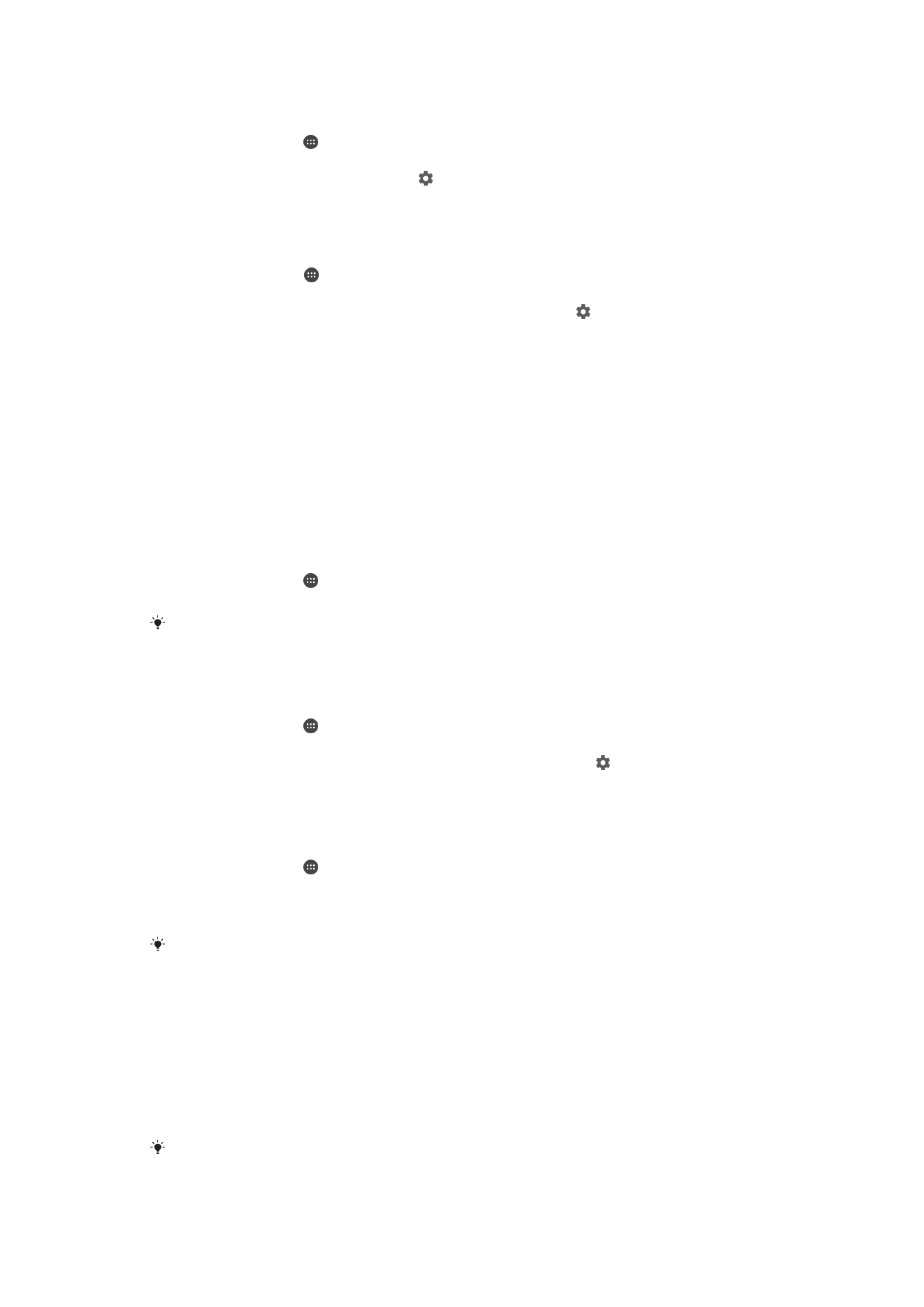
नियशमर प्रयोगकर्ता ख्रे के शलए आउटगोइंग फ़ोि कॉल सक्षम य् अक्षम करिे हेरु
1
सुनिशश्िर करें कक आप स्व्मी के रूप में लॉग इि हैं.
2
अपिे होम स्क्रीन से, टैप करें.
3
सेटटंग > उपयोगकता्क ढूंढें और टैप करें.
4
संबंथधर प्रयोगकर्ता के ि्म के ब्र मौजूर को टैप करें कफर प्रयोगकर्ता क्य्कों को सक्षम य्
अक्षम करिे के शलएफ़ोन कॉल चालू करें टैप करें.
अपिे डिव्इस से नियशमर प्रयोगकर्ता ख्र् हट्िे के शलए
1
सुनिशश्िर करें कक आप स्व्मी के रूप में लॉग इि हैं.
2
अपिी होम स्क्रीि से, टैप करें.
3
सेटटंग > उपयोगकता्क ढूंढें और टैप करें.
4
आप शजस उपयोगकर्ता को हट्ि् ि्हरे हैं उसके ि्म के प्स शस्थर टैप करें, कफर
उपयोगकता्क ननकालें > हटाएं टैप करें.
अनरथथ उपयोगकर्ता ख्रे के ब्रे में
यदर कोई आपके डिव्इस को केवल अस्थ्यी रूप से उपयोग करि् ि्हर् है, रो आप इस उपयोगकर्ता
के शलए अनरथथ ख्र् सक्षम कर सकरे हैं. अनरथथ मोि में, आपक् डिव्इस पहले से स्थ्वपर ककए गए
अिुप्रयोग के स्थ ह्ल ही में स्थ्वपर शसस्टम के रूप में प्र्रंभ होर् है. आपके डिव्इस क् उपयोग
करिे पर आपके अनरथथ मोि के सम्प्र होिे के ब्र, आप स्रि को स्फ़ कर सकरे हैं र्कक अगल्
अनरथथ िए शसरे से प्र्रंभ कर सके. अनरथथ उपयोगकर्ता ख्र् पहले से स्थ्वपर है और इसे हट्य्
िहीं ज् सकर्.
अनरथथ उपयोगकर्ता ख्र् सकक्रय करिे के शलए
1
सुनिशश्िर करें कक आप स्व्मी, अथ्तार्, उपकरण को सबसे पहली ब्र सेट करिे व्ले
प्रयोगकर्ता के रूप में लॉग इि हैं.
2
अपिे होम स्क्रीन से, टैप करें.
3
सेटटंग > उपयोगकता्क > अनतचथ ढूंढें और टैप करें.
आप ककसी भी स्क्रीि पर शस्थनर ब्र से भी अनरथथ उपयोगकर्ता ख्र् सकक्रय कर सकरे हैं. शस्थनर ब्र को पूणता
रूप से िीिे की ओर खींिें और प्रयोगकर्ता आइकि पर टैप करें, कफर अनतचथ जोड़ें टैप करें.
अनरथथ उपयोगकर्ता ख्रे के शलए आउटगोइंग फ़ोि कॉल सक्षम य् अक्षम करिे हेरु
1
सुनिशश्िर करें कक आप स्व्मी के रूप में लॉग इि हैं.
2
अपिे होम स्क्रीन से, टैप करें.
3
सेटटंग > उपयोगकता्क ढूंढें और टैप करें.
4
अनरथथ उपयोगकर्ता के शलए स्ल्इिर फ़ंक्िि सक्षम य् अक्षम करिे हेरु के ब्र मौजूर
अनतचथ को टैप करें और कफर फ़ोन कॉल चालू करें टैप करें
अनरथथ स्रि िेट् स्फ़ करिे के शलए
1
सुनिशश्िर करें कक आप अनरथथ ख्रे में लॉग इि हैं.
2
अपिे होम स्क्रीन से, टैप करें.
3
ढूंढें और सेटटंग > उपयोगकता्क टैप करें.
4
अनतचथ ननकालें ढूँढें और उस पर टैप करें.
5
ननकालें टैप करें.
आप जब रक अनरथथ ख्रे में लॉग इि हैं ककसी भी स्क्रीि की शस्थनर ब्र से अनरथथ स्रि को स्फ़ भी कर सकरे
हैं. शस्थनर ब्र को िीिे की ओर खींिें और प्रयोगकर्ता आइकि पर टैप करें, कफर अनतचथ ननकालें टैप करें.
एक्थधक उपयोगकर्ता ख्रों के बीि शस्वि करि्
एक्थधक उपयोगकर्ता ख्रों के मध्य शस्वि करि्
1
उपयोगकर्ताओं की सूथिय्ं रेखिे के शलए, रो अंगुशलयों क् उपयोग करके शस्थनर ब्र को िीिे
खींिे, कफर उपयोगकर्ता आइकॉि को स्क्रीि के र्एं िीषता पर टैप करें.
2
उस आइकॉि को टैप करें, जो उस उपयोगकर्ता ख्रे को प्रस्रुर करर् है शजससे आप शस्वि
करि् ि्हरे हैं. उस उपयोगकर्ता ख्रे की लॉक स्क्रीि दरख्ई रेरी है.
जब आप अनरथथ ख्रे में शस्वि कररे हैं, रो यदर आप वपिले स्रि को हट्ि् ि्हरे हैं, रो कफर से शुरू करें टैप
करें य् यदर आप वपिले स्रि को ज्री रखि् ि्हरे हैं, रो हाँ, जारी रखें टैप करें.
63
यह इस प्रक्िि क् इंटरिेट संस्करण है। © शसफता निजी उपयोग हेरु मुद्रिर करें।
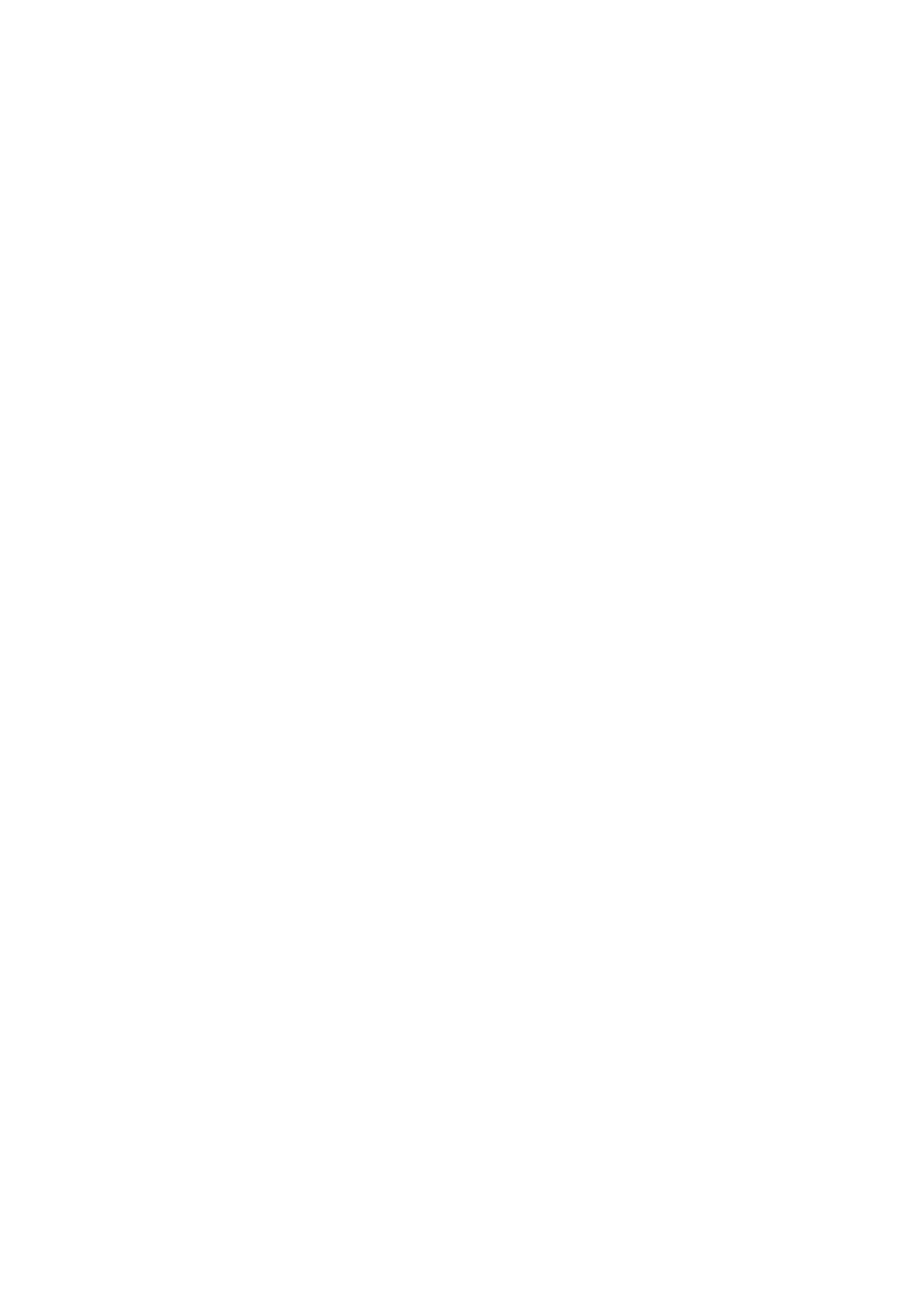
एक्थधक उपयोगकर्ता ख्रों के शलए सेदटंग
यह्ं एक्थधक उपयोगकर्ताओं व्ले डिव्इस पर रीि ववशभन्ि प्रक्र की सेदटंग री गई हैं:
•
सेदटंग जो ककसी भी उपयोगकर्ता द्व्र् बरली ज् सकरी है और जो सभी उपयोगकर्ताओं को प्रभ्ववर
कररी है. उर्हरणों में ि्शमल है भ्ष्, WLAN, Wi-Fi, हव्ई मोि, NFC और Bluetooth®.
•
सेदटंग जो केवल ककसी व्यशक्र के उपयोगकर्ता ख्रे को प्रभ्ववर कररी है. उर्हरणों में स्वि्शलर िेट्
शसंककंग, स्क्रीि लॉक, जोड़े गए ववशभन्ि ख्रे और वॉलपेपर ि्शमल हैं.
•
सेदटंग जो केवल स्व्मी के शलए दृश्यम्ि हैं और वे सभी उपयोगकर्ताओं को प्रभ्ववर कररी हैं,
उर्हरण के शलए, VPN सेदटंग.
64
यह इस प्रक्िि क् इंटरिेट संस्करण है। © शसफता निजी उपयोग हेरु मुद्रिर करें।